Si të instaloni një printer në Windows 10

Mësimi për instalimin e një printeri në Windows 10, duke përfshirë printerët Wi-Fi dhe ata lokalë. Udhëzime hap pas hapi dhe zgjidhje për problemet e zakonshme.
Është e zakonshme, por e vërtetë. Gjërat e vogla në jetë mund të na sjellin gëzim të jashtëzakonshëm: hapat e parë të një fëmije, një biftek i gatuar në mënyrë perfekte ose pamja e një imazhi të freskët e të bukur si sfondi i desktopit të kompjuterit tuaj. Amirite?
Ndërsa ka shumë mënyra se si mund të vendosni sfondin e desktopit të Windows 10 për të rrotulluar sfondet përmes një serie imazhesh, në të vërtetë ekziston vetëm një opsion për të ndryshuar sfondin tuaj të Windows 10 automatikisht përmes furnizimit RSS: John's Background Switcher .

Ndërruesi i sfondit të John
John's Background Switcher (JBS) është ideja e John Conners, zhvilluesi i softuerit dhe fotografi nga Skocia. Conners ka mbështetur dhe përmirësuar JBS që kur krijoi për herë të parë programin në 2004.
Conners thotë, “Me kalimin e kohës kam zgjeruar funksionalitetin nga sugjerimet e shumta që kam pasur nga njerëzit që e përdorin atë dhe tani ju mund të zgjidhni foto nga një sërë sajtesh si Flickr, Google Photos, smugmug, Dropbox, Unsplash, OneDrive, Vladstudio dhe furnizimet RSS si dhe kompjuterin tuaj lokal.”
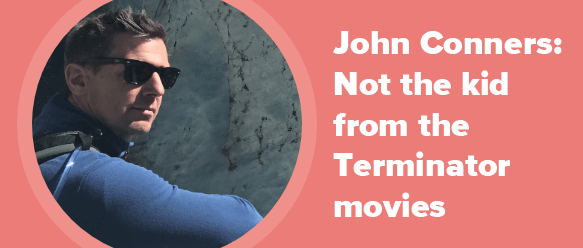
Është e qartë se JBS është një punë dashurie për Conners. Vërtet, ky është zhvillimi i softuerit falas në rastin më të mirë. Conners pa një nevojë, shkroi një program për të mbushur boshllëkun dhe vazhdimisht i përgjigjet komenteve të përdoruesve. Nëse përdorni JBS, hidhini djalit një kockë . (Shënim anësor: Pjesa e Conners për vdekjen e nënës së tij ? OMG, a po pret dikush qepë ?)
Si të përdorni ndërruesin e sfondit të John
Më poshtë, ne do t'ju përshkruajmë hapat për të instaluar JBS, për t'u abonuar në një burim RSS të medias dhe do të filloni të shijoni sfonde të bukura në kompjuterin tuaj Windows 10.
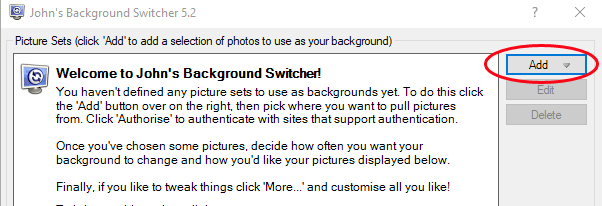
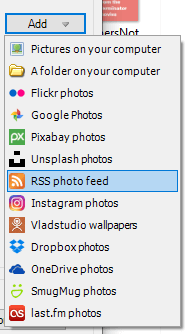
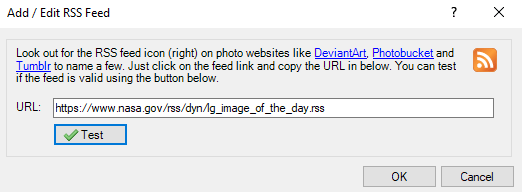
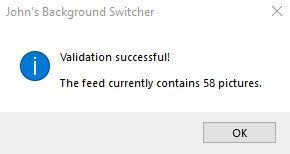
Presto! Sfondi juaj i desktopit të Windows 10 tani do të qarkullojë nëpër imazhe nga furnizimi RSS që keni shtuar. Nëse shtoni burime të shumta RSS, JBS do të tërheqë imazhe nga të gjitha ato.
Cilësime të tjera në ndërruesin e sfondit të John
JBS përfshin disa cilësime për të konfiguruar se si dhe kur do të shfaqen imazhet e reja të sfondit. Në pultin kryesor të JBS, shikoni për opsionet e ndërrimit.

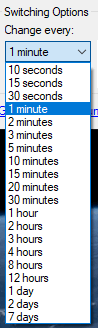
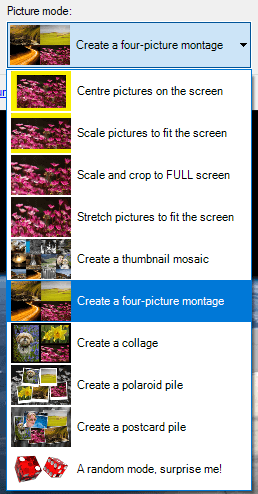
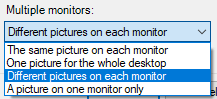
Përtej cilësimeve nën opsionet e ndërrimit , JBS ofron një ton metrikë opsionesh të tjera. Zgjidhni butonin Më shumë në pultin e JBS dhe do t'ju paraqiten cilësimet për pothuajse çdo aspekt që mund të imagjinoni.
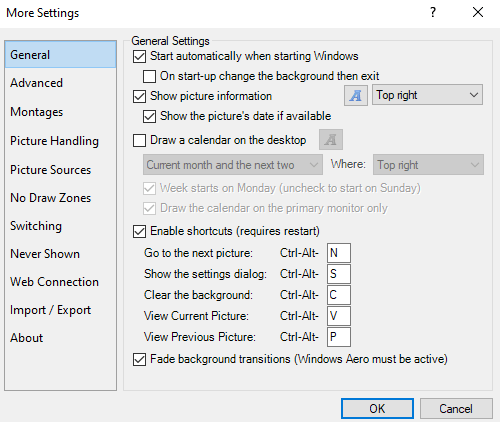
Këtu është një listë e shkurtuar e gjërave që mund të ndryshoni nëpërmjet " Më shumë cilësime " :

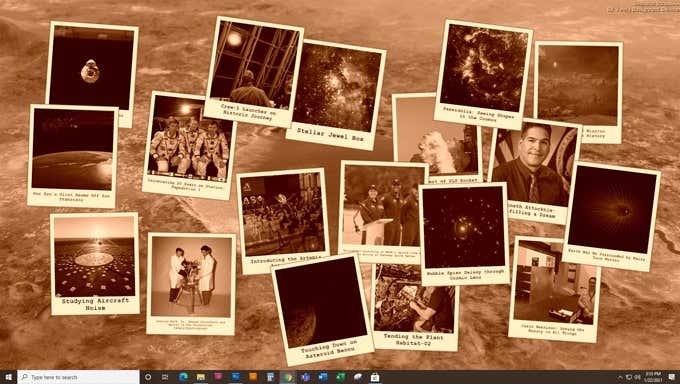
Nëse vendosni që nuk keni nevojë të merrni imazhet e sfondit të desktopit tuaj nëpërmjet RSS, JBS do të lidhet drejtpërdrejt me burime të tjera fotografish si fotografitë tashmë në kompjuterin tuaj ose burime imazhesh si Flickr, Google Photos, Pixabay ose Unsplash, thjesht për të emërtuar një pak.
Një tjetër veçori e vogël e bukur është se ikona JBS në tabaka e sistemit bëhet e gjelbër kur është duke punuar, kështu që ju e dini me siguri se funksionon në çdo gjë që i keni thënë.
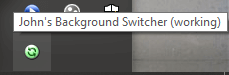
Klikoni me të djathtën në ikonën e tabakasë së sistemit për të aksesuar edhe më shumë kontrolle si kapërcimi te imazhi tjetër ose i mëparshëm, duke i thënë JBS që të mos shfaqë më kurrë një imazh të caktuar, të kontrollojë për përditësime në JBS ose t'i dërgojë një imazh dikujt përmes Twitter ose email.
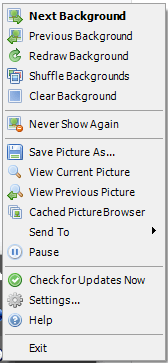
Dhe për t'u kthyer në panelin kryesor të JBS nga ikona e tabakasë së sistemit, zgjidhni Cilësimet…
Ku të gjeni burime RSS të imazheve
Po kërkoni burime RSS të imazheve për t'u abonuar? Për të filluar, ne kemi përpiluar një listë të shkurtër të burimeve të fotografive. Provoni këto për pak frymëzim:
Mënyra të tjera për të ndryshuar sfondin e desktopit të Windows 10
Natyrisht, RSS nuk është mënyra e vetme për të rrotulluar disa sfonde në kompjuterin tuaj. Mësoni se si të përdorni një video si sfondin tuaj në Windows 10 , bëni gjithçka me disa sfonde 4K ose përqafoni një mentalitet më pak-është-më shumë me këto sfonde minimaliste për më pak shpërqendrim . Pavarësisht se cilën metodë përdorni, sfondi i desktopit mund t'ju sjellë gëzim.
Mësimi për instalimin e një printeri në Windows 10, duke përfshirë printerët Wi-Fi dhe ata lokalë. Udhëzime hap pas hapi dhe zgjidhje për problemet e zakonshme.
Një rrjedhje e kujtesës në Windows 10 ndodh kur një aplikacion që po përdorni nuk i ktheu burimet në sistemin tuaj kur mbaroni së përdoruri atë aplikacion. Kur kjo ndodh, nuk mund të punoni me detyra të tjera në kompjuterin tuaj, pasi kompjuteri nuk ka RAM të mjaftueshëm për të punuar.
Kur i referohemi cloud, ne po flasim për një sistem ruajtjeje që mban të dhënat e ruajtura dhe të aksesueshme në internet. Vitet e fundit, Google Drive, Dropbox, iCloud dhe opsione të tjera të ngjashme të përshtatshme për ruajtjen e të dhënave kanë bindur përdoruesit për përfitimet e një serveri cloud.
Nëse keni instaluar ose përditësuar së fundmi Windows 10, mund të keni disa probleme me WiFi. Ne jemi këtu për të ndihmuar.
Nëse përdorni Windows 10 dhe shfletuesin e ri të Microsoft Edge, mund të pyesni veten se si mund të çaktivizoni Adobe Flash. Si parazgjedhje, Microsoft Edge ka mbështetje të integruar për Adobe Flash, kështu që në thelb është i aktivizuar gjatë gjithë kohës.
Pavarësisht nëse planifikoni të përmirësoni kompjuterin tuaj Windows XP, Vista, 7 ose 8 në Windows 10 ose të blini një kompjuter të ri me Windows 10 të para-instaluar, mund të përdorni Windows Easy Transfer për të kopjuar të gjithë skedarët dhe cilësimet tuaja nga kompjuteri juaj i vjetër ose versioni i vjetër i Windows në pajisjen tuaj të re me Windows 10. Në këtë artikull, do t'ju përshkruaj hapat për të konfiguruar Windows Easy Transfer.
Është e zakonshme, por e vërtetë. Gjërat e vogla në jetë mund të na sjellin gëzim të jashtëzakonshëm: hapat e parë të një fëmije, një biftek i gatuar në mënyrë perfekte ose pamja e një imazhi të freskët e të bukur si sfondi i desktopit të kompjuterit tuaj.
Që kur Apple "huazoi" konceptin e një ndërfaqeje grafike nga Xerox dhe Microsoft gjithashtu e "huazoi" atë me radhë, treguesi i miut ka qenë një pjesë qendrore e mënyrës se si ne ndërveprojmë me kompjuterët tanë. Pra, imagjinoni tronditjen e nisjes së kompjuterit tuaj për të zbuluar se nuk ka fare tregues të miut.
Nëse dëshironi të hiqni Microsoft Edge nga kompjuteri juaj Windows 10, duhet ta lexoni këtë. Në përgjithësi, nuk është një ide e mirë të çaktivizoni plotësisht Edge - mund të shkaktojë probleme të padëshiruara me sistemin tuaj operativ.
Kur klikoni në butonin Start në Windows 10, do të shihni se ndërfaqja është e ndarë në tre seksione të veçanta: butonat e vegjël në anën e majtë, lista e aplikacioneve dhe programeve në mes dhe pllakat statike ose dinamike në të djathtë. - ana e dorës. Ju mund të personalizoni mjaft gjëra në lidhje me pamjen dhe ndjesinë e menysë Start, duke përfshirë listën e dosjeve ose lidhjeve që shfaqen në atë menu në të majtë.
Siç e përmenda më parë në një artikull që krahason Windows 7 me Windows 10, Task Manager është ridizajnuar plotësisht. Tani është shumë më e thjeshtë për t'u përdorur si parazgjedhje, por nëse vërtet dëshironi t'i merrni të gjitha detajet si më parë, prapë mund t'i merrni ato.
Pothuajse të gjitha versionet e reja të Windows kanë shumë komponentë që janë marrë nga versionet e mëparshme të OS. Shumicën e kohës, është një version më i mirë i softuerit të vjetër.
Sistemet operative moderne përdorin më shumë burime se kurrë më parë. Zakonisht, ky nuk është problem pasi platforma si Windows, macOS dhe shumica e shpërndarjeve Linux janë të optimizuara për pajisje kompjuterike moderne.
Nëse keni një rrjet kompjuterash në shtëpinë ose vendin tuaj të punës, një nga gjërat që duhet të kontrolloni është se cilët përdorues ose aplikacione mund të ndryshojnë gjërat në atë sistem. Një mënyrë për të parandaluar ndryshimet e paautorizuara është të kesh një person si administrator të rrjetit.
Nëse keni përdorur Windows 10 dhe nuk keni filluar të përdorni Cortana, mund të jeni të interesuar ta provoni. Në thelb është versioni i Microsoft-it i Siri dhe Google Assistant, por i integruar direkt në Windows.
Shfaqja e karaktereve në ekran disa sekonda pasi i shtypni në tastierë mund t'ju ngadalësojë dhe të ulë produktivitetin tuaj. Shumë faktorë e bëjnë të shkruarit të mos sinkronizohet në pajisjet Windows.
Si e di Windows se cilin aplikacion ose program duhet të përdorë për të hapur të gjitha llojet e ndryshme të skedarëve në kompjuterin tuaj. Bëhet fjalë për shoqatat e skedarëve.
Nëse dëshironi të krijoni një dokument të ri me tekst të veçantë, mund të mendoni për instalimin e një fonti të ri. Këto mund të gjenden në internet falas, si pjesë e një grupi shkronjash ose për blerje.
Clipboard i Windows është një veçori e dobishme që ekziston prej vitesh. Kjo ju lejon të kopjoni deri në 25 artikuj, duke përfshirë tekstin, të dhënat ose grafika, dhe t'i ngjisni ato në një dokument ose sende me pin që përdorni rregullisht.
Në Windows 10, Firewall i Windows nuk ka ndryshuar shumë që nga Vista. Në përgjithësi, është pothuajse e njëjtë.
Keni një PC me Windows 10 dhe kërkoni për aplikacionet më të mira? Kërkimi juaj përfundon këtu pasi ne do të listojmë disa nga aplikacionet më të mira dhe më thelbësore në platformën Windows. Lexoni këtë artikull për të mësuar më shumë
Mikrofoni i Windows 11 që nuk funksionon është një problem që mund të hasni. Këtu janë këshillat që të mund ta rregulloni problemin dhe ta harroni atë.
Krijoni dhe personalizoni Desktop Virtualë në Windows 11 duke ndjekur këto hapa miqësorë për fillestarët për të ndarë punën tuaj dhe gjërat personale.
Zgjidh një problem ku nuk mund të modifikosh skedarin LMHOSTS ose HOSTS në Microsoft Windows 11 sepse qasja është refuzuar.
Mbajeni menaxherin e detyrave gjithmonë në krye në Windows 11, në mënyrë që ta gjeni lehtësisht kur keni nevojë të lexoni aplikacionin. Këtu janë hapat që duhen ndjekur.
Kyçja dinamike në Windows 11 do t'ju ndihmojë të mbani kompjuterin tuaj të sigurt duke e kyçur atë pas 30 sekondash. Këtu janë hapat që duhen ndjekur.
Zbuloni mënyra të ndryshme se si mund të kontrolloni fuqinë e sinjalit tuaj Wi-Fi. Shihni se si të shihni gjithashtu përqindjen e saktë të sinjalit.
Shihni sa shpejt mund ta rivendosni kompjuterin tuaj Windows 11 për të dhënë një fillim të ri për të hequr ato çështje të bezdisshme. Këtu janë hapat miqësorë për fillestarët.
Modaliteti i gjumit në Windows 11 është një veçori shumë e dobishme, ja se si mund ta aktivizoni dhe çaktivizoni për një përvojë më të mirë të përdoruesit.
Zbuloni se si mund t'i kompresoni me lehtësi skedarët në Windows 11 pa pasur nevojë për softuer të palëve të treta. këtu janë hapat miqësorë për fillestarët.



























